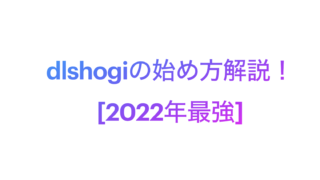【lishogiガイド】解析・検討のやり方!無料で検討もできる

lishogiの観戦方法を解説します。
レーティングが高い人の将棋を見る、配信者の将棋を見る、フォローした人の対局を見る、などができます。
好みに応じて観戦ができるのも、lishogiのメリットです。
lishogiのアカウントをまだ登録していない方はこちらの手順でアカウント登録をしてください。

lishogiで解析画面の出し方
以下の手順で解析ができます。
棋譜を解析したい場合にはパソコンの方が操作しやすいです。
lishogiにログインする
lishogiのサイトを開き、ログインします。
ログインするとこのような画面になります。
PC画面
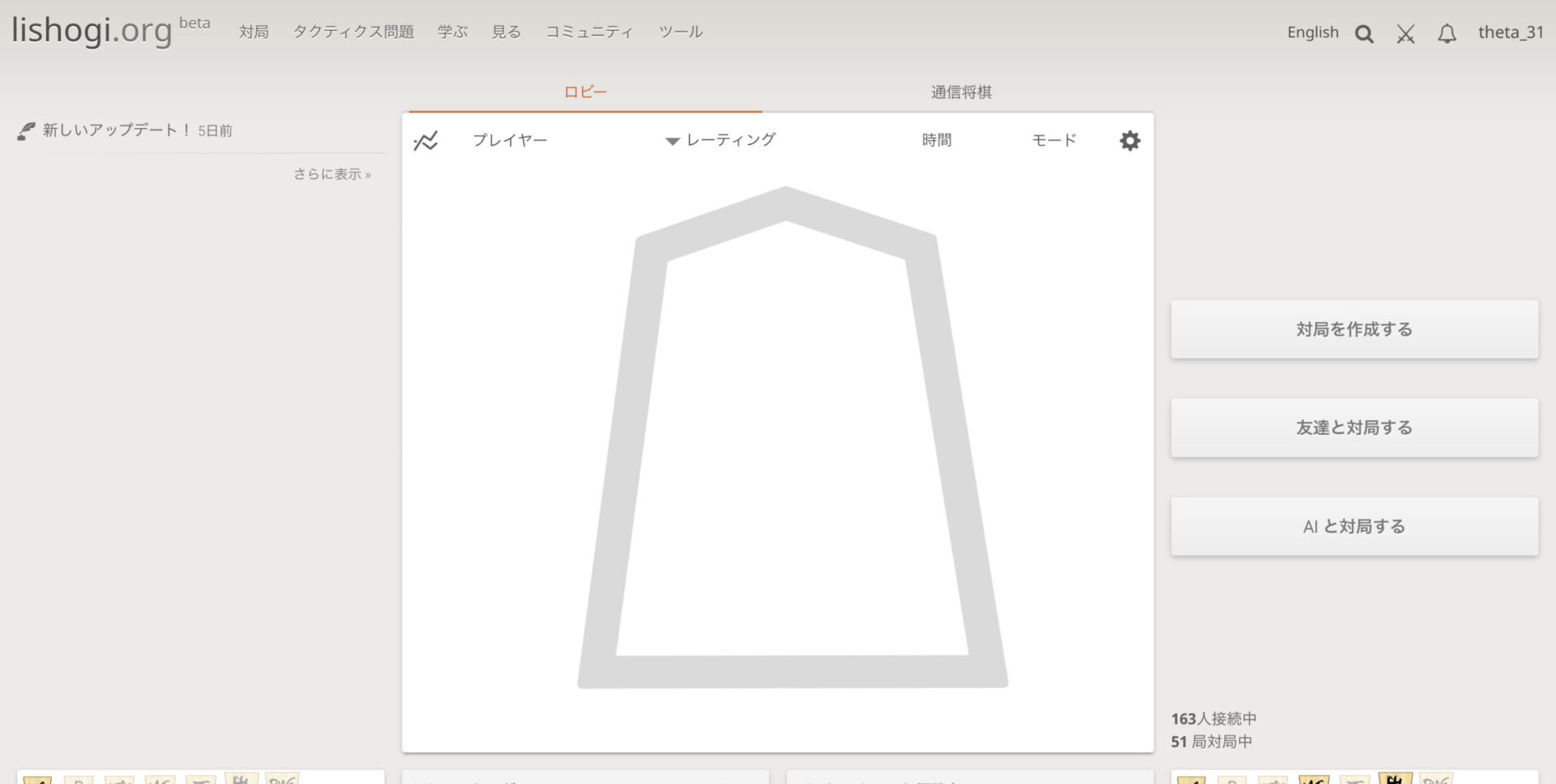
スマホ画面
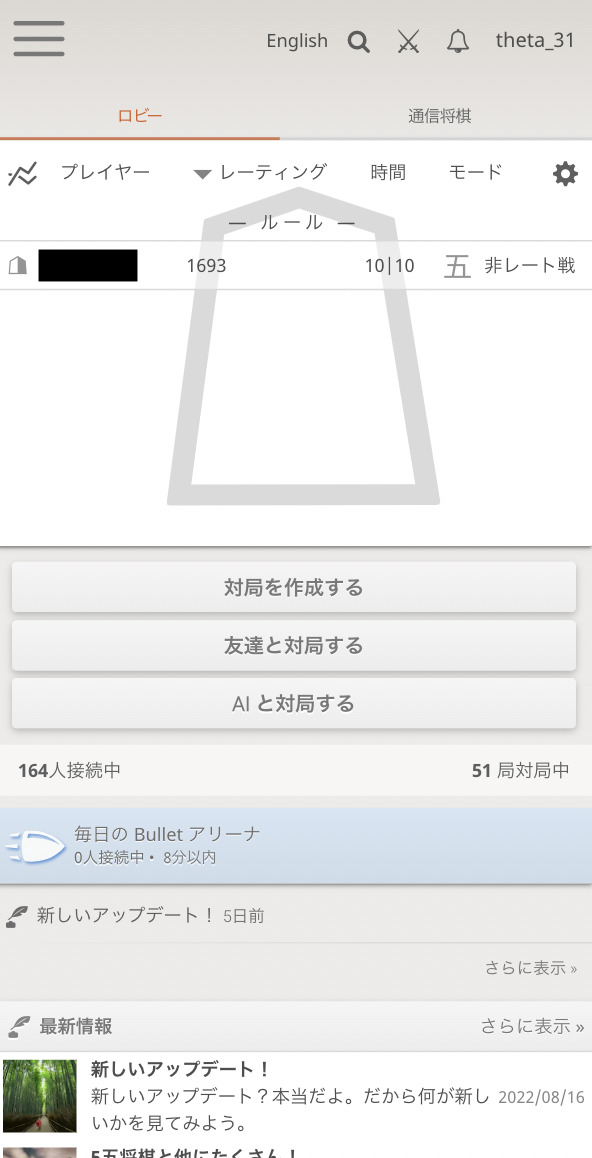
「ツール」をクリックする
続いて、「ツール」を押します。
PCでの操作
上のメニューバーの左の方に「ツール」項目があり、そこから選択します。
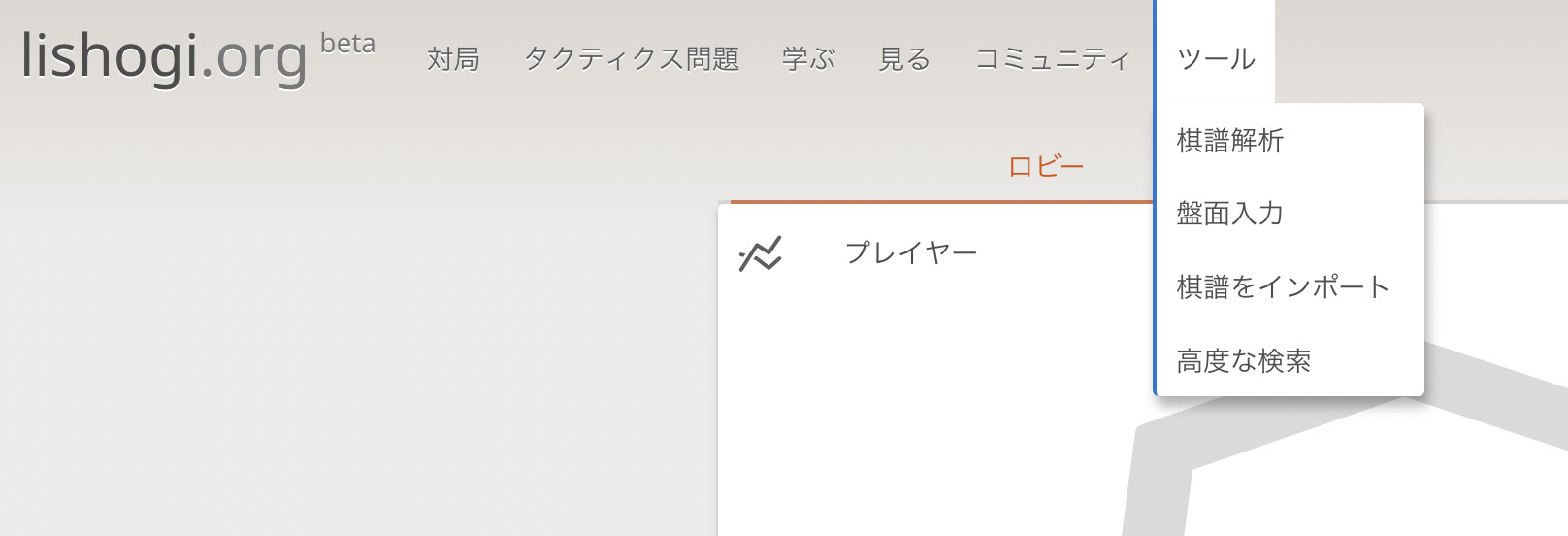
スマホでの操作
左上の3本線を押します。
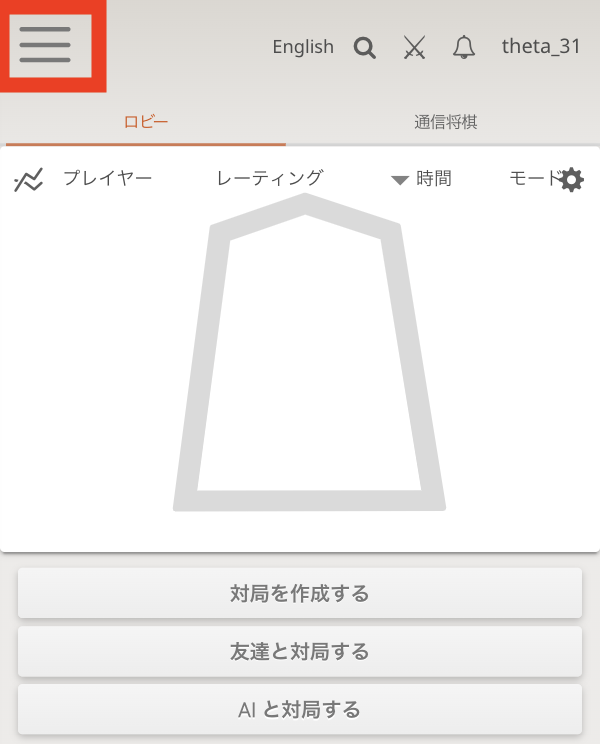
「ツール」のメニューが4つ表示されます。
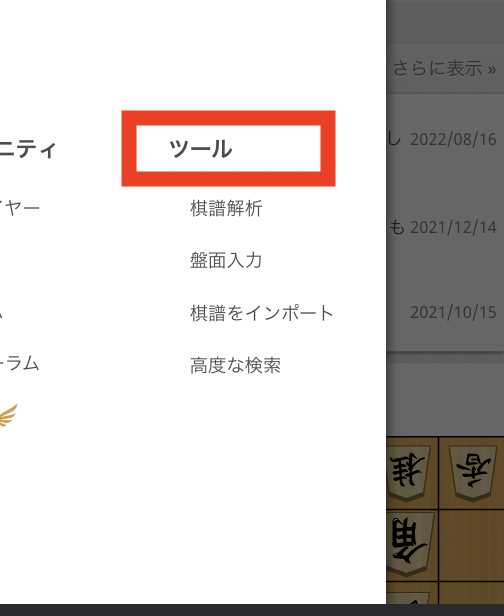
4種類の解析をする方法
「ツール」にある4つのメニューはこんな内容になっています。
- 棋譜解析:棋譜を並べて解析
- 盤面入力:盤面を入力して解析
- 棋譜をインポート:手持ちの棋譜を使った解析
- 高度な検索:ユーザを指定して、ヒットした将棋を解析
棋譜解析
棋譜解析を押すと、初期配置の盤面が出てきます。
ここで、解析したい盤面まで駒を動かしましょう。
棋譜形式の解析なので、初手からきちんと並べる必要があります。
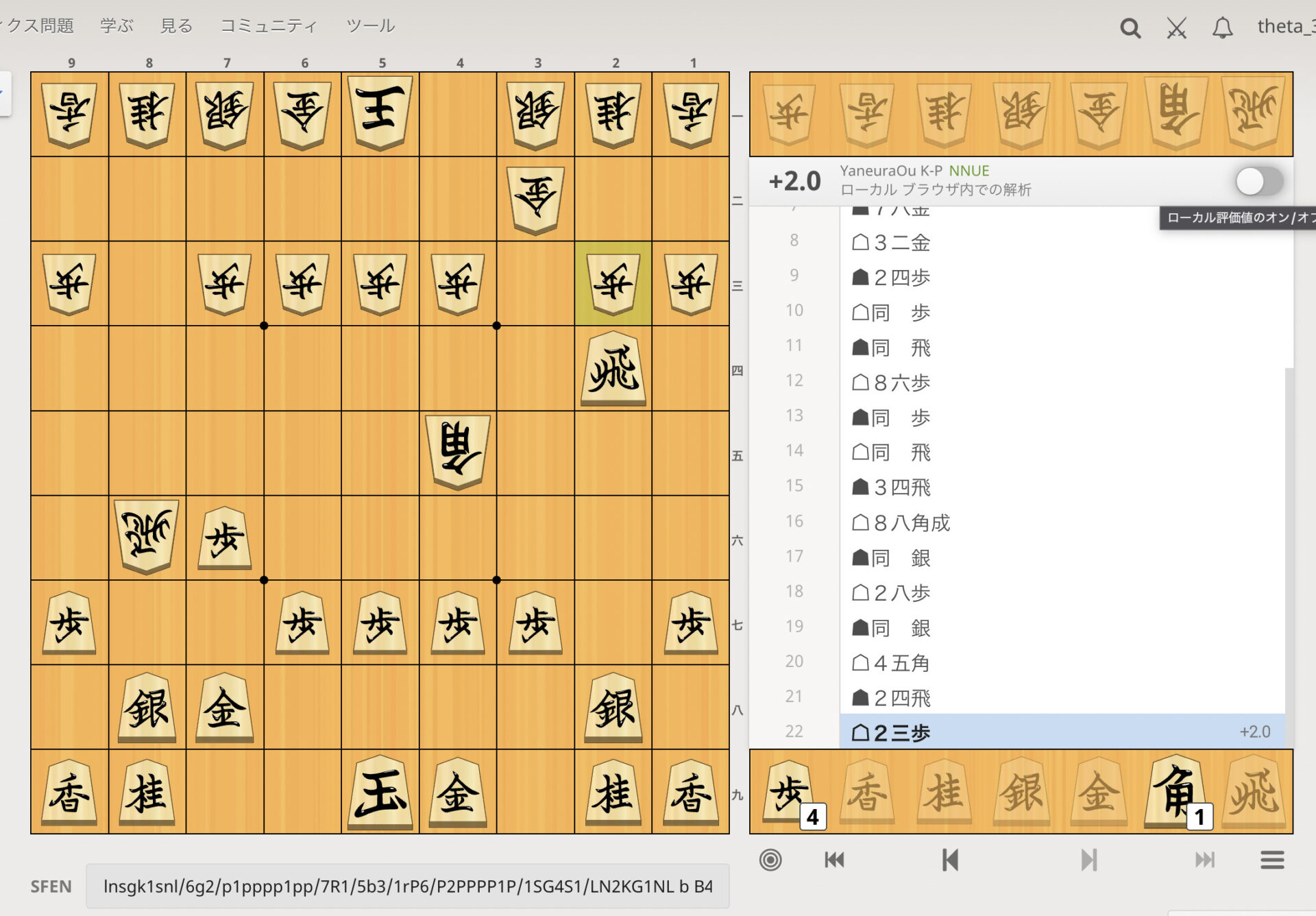
並べ終わったら、右上の「YaneuraOu K-PNNUE」とあるところのバーをクリックします。
バーが緑色になり、解析結果が表示されます。
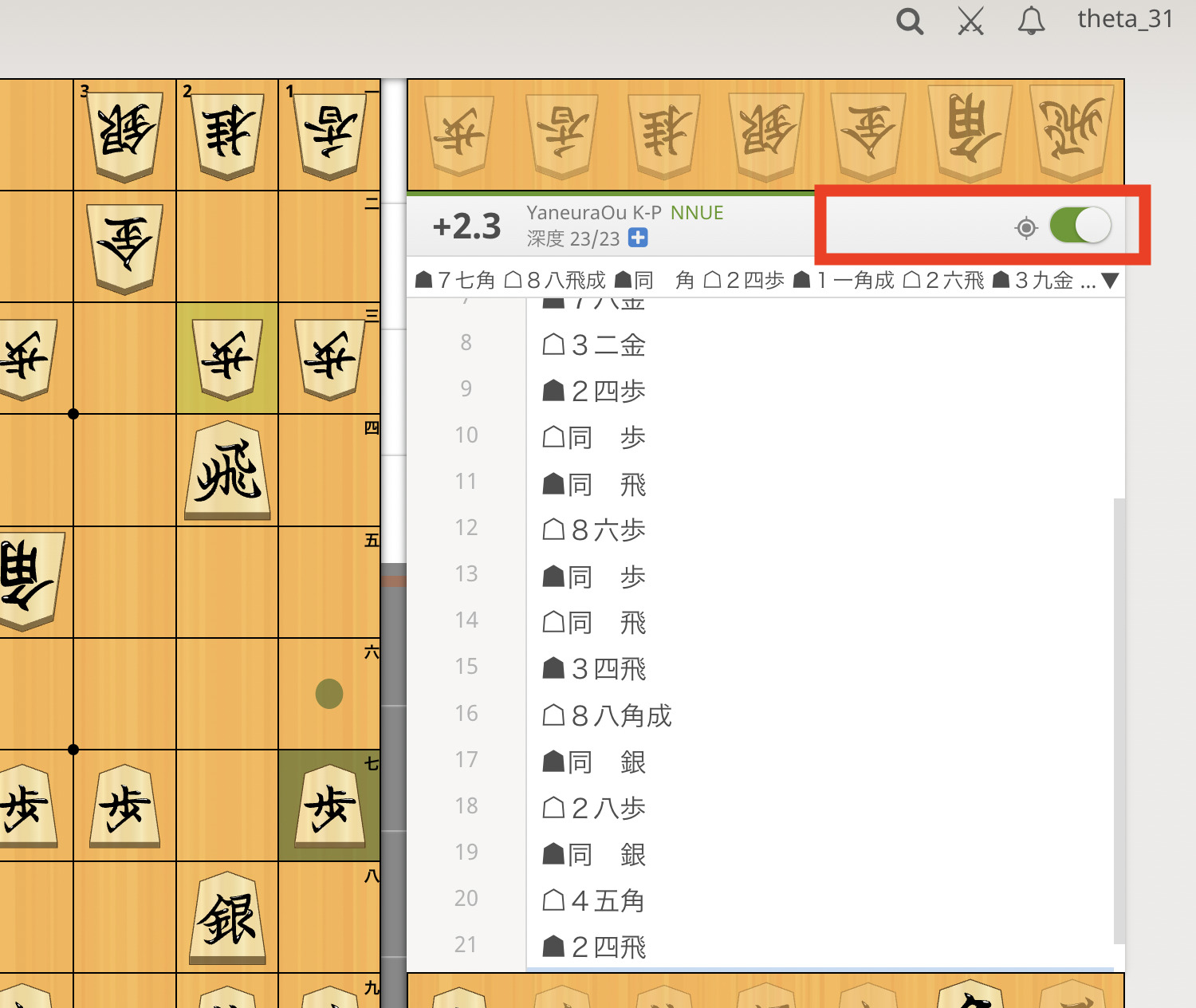
結果には、「評価値」「AIの読み」が表示されます。
評価値は、形成判断の参考にすることができます。
(例:+100と出ているからだいぶ有利)
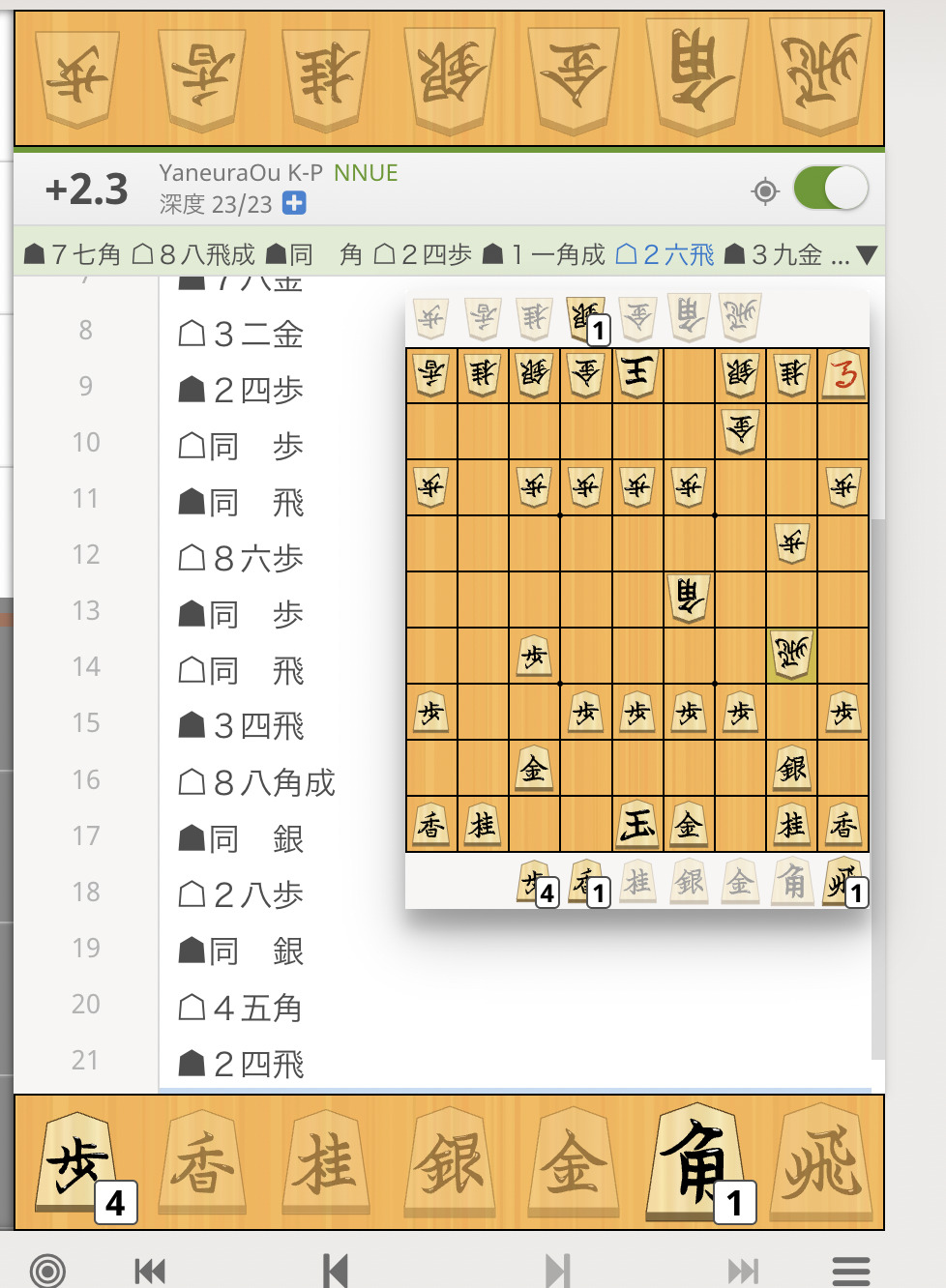
読み筋の棋譜にカーソルを当てると、想定する進行局面も表示されます。
また、AIだったらその局面からどう指すか、を感じることができますね。
解析機能はシンプルですが使いやすいサービスになっています。
盤面入力
好きな盤面を作って解析することができます。
棋譜を入力する必要がないので、詰将棋の検討にも利用できます。
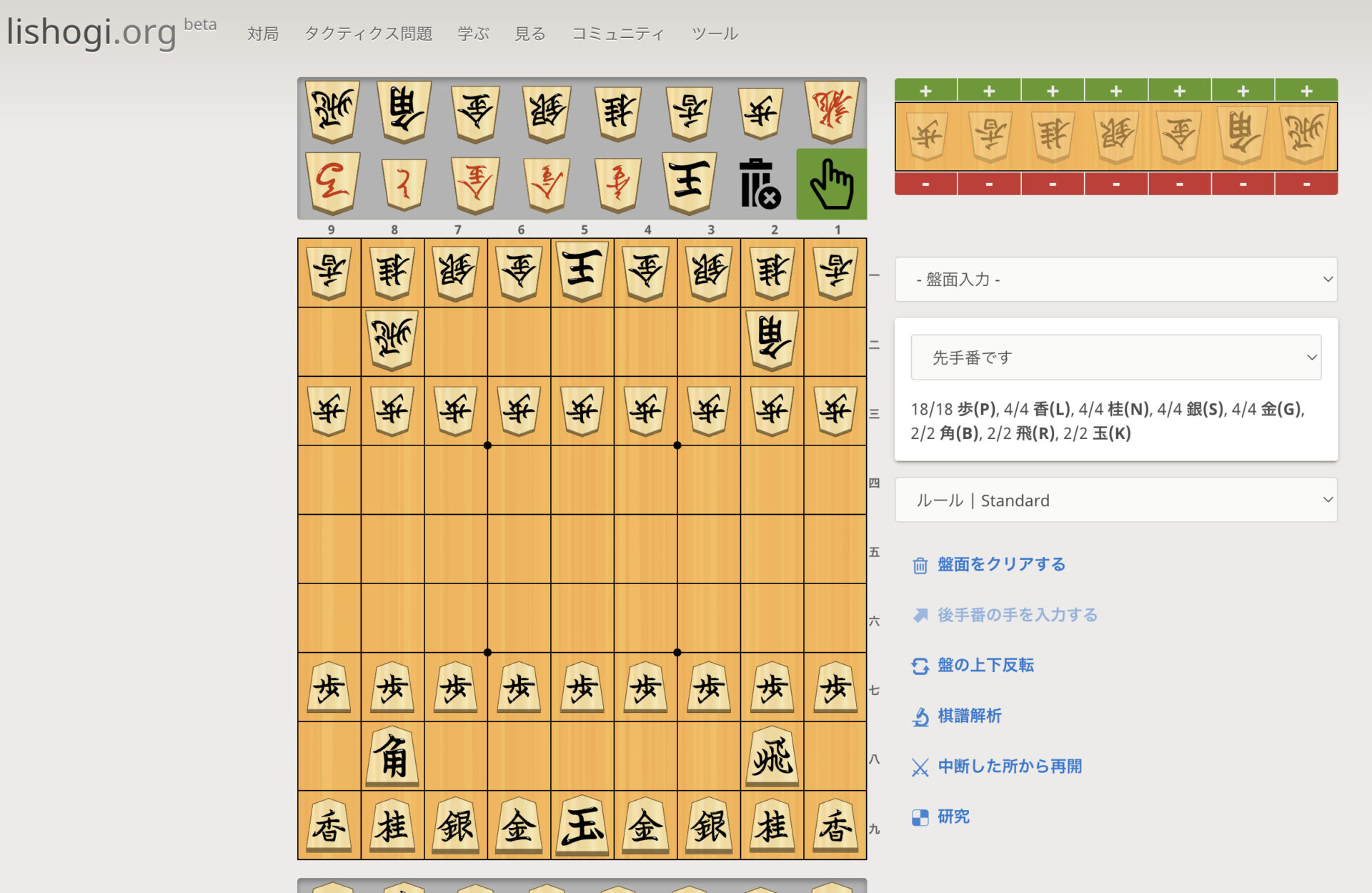
盤面を作るときは、まず局面をクリアすると作りやすいです。
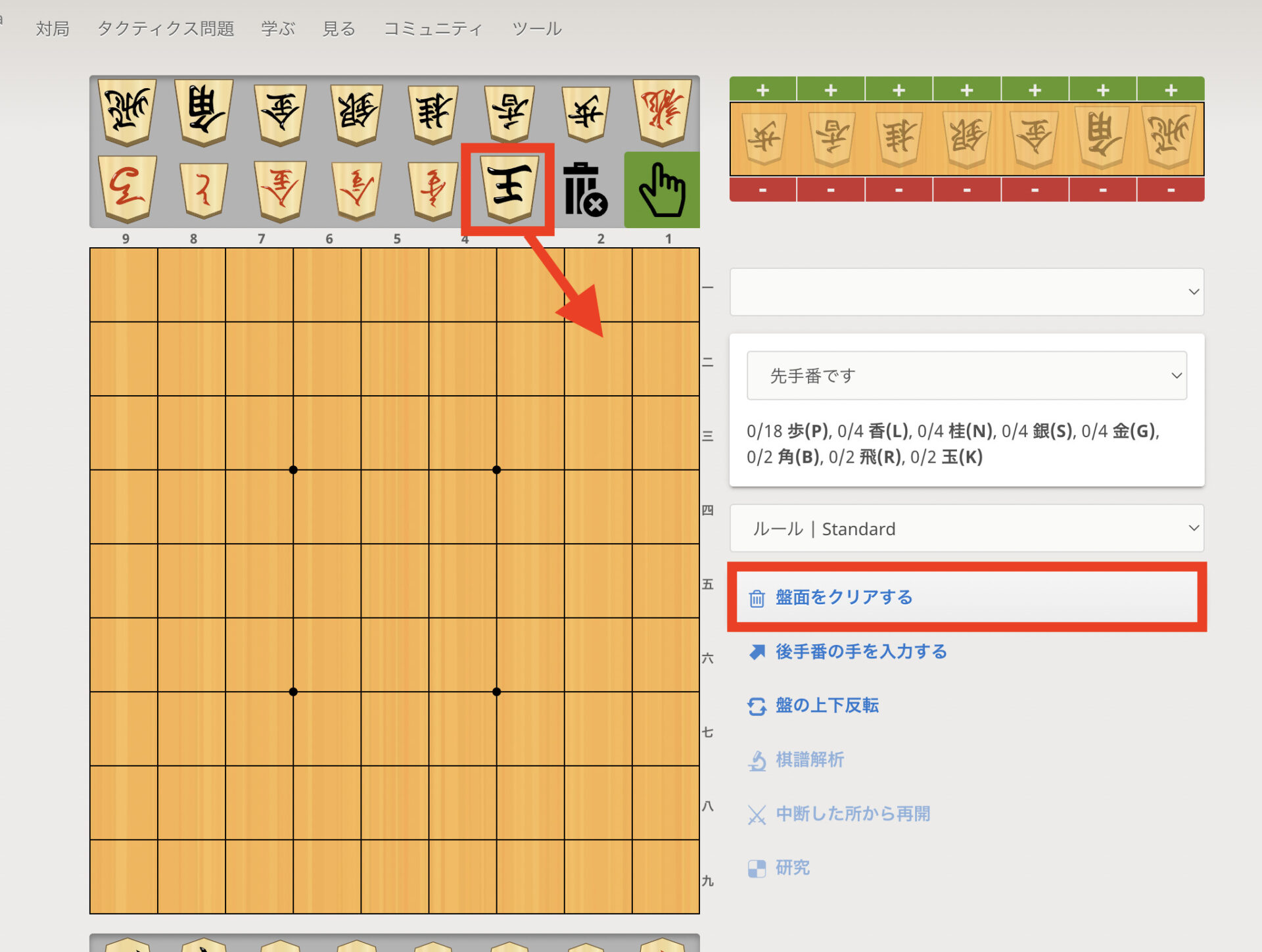 盤面ができたら、「棋譜解析」をクリックしましょう。
盤面ができたら、「棋譜解析」をクリックしましょう。
AIの読みが表示されます。
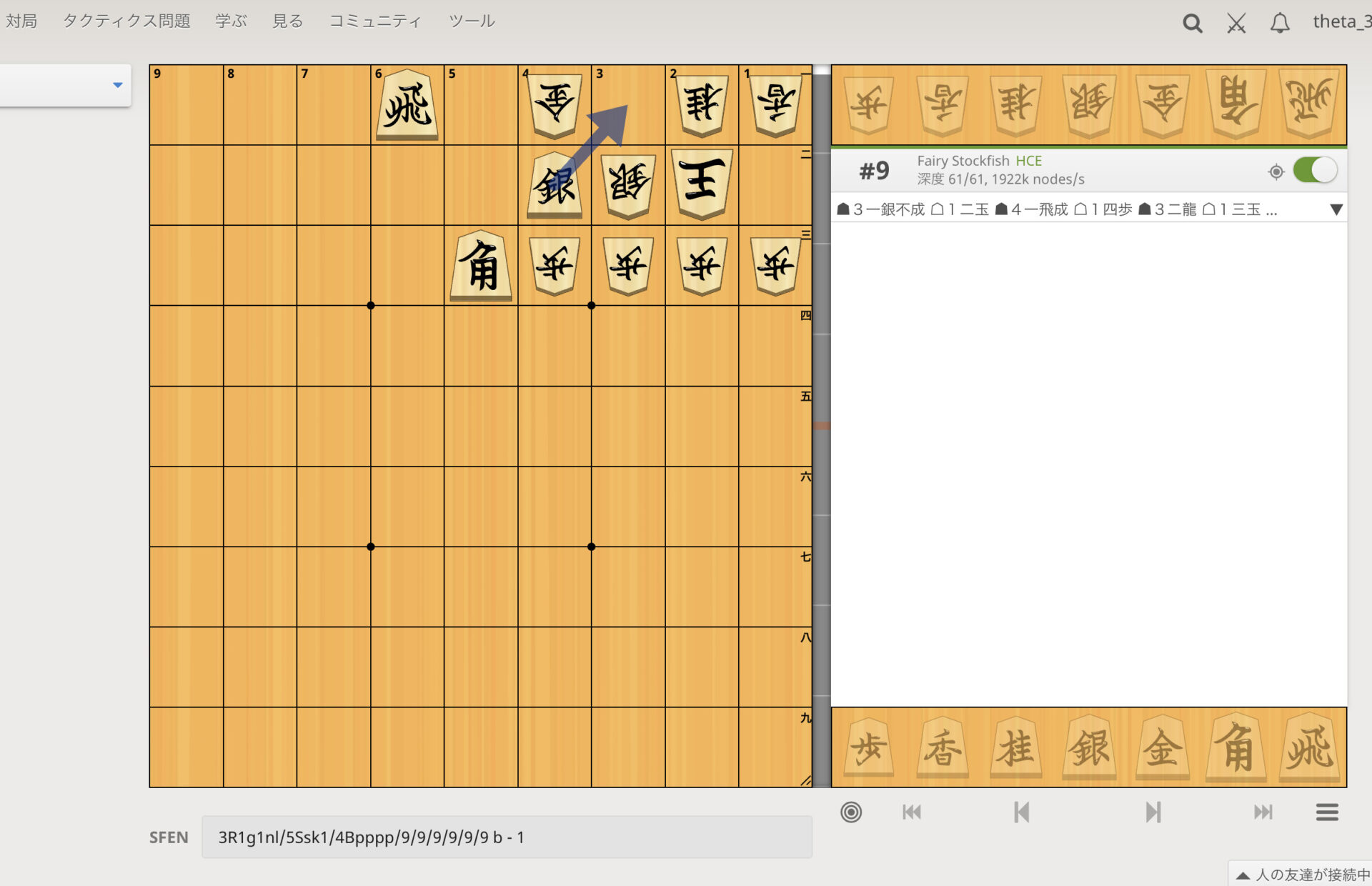
盤面入力は、詰将棋や次の一手にも使える解析ですね。
棋譜入力
KIFファイル、CSAファイルの手持ちがある場合、棋譜のインポートが楽です。
手持ちの棋譜をドラッグ&ドロップしましょう。
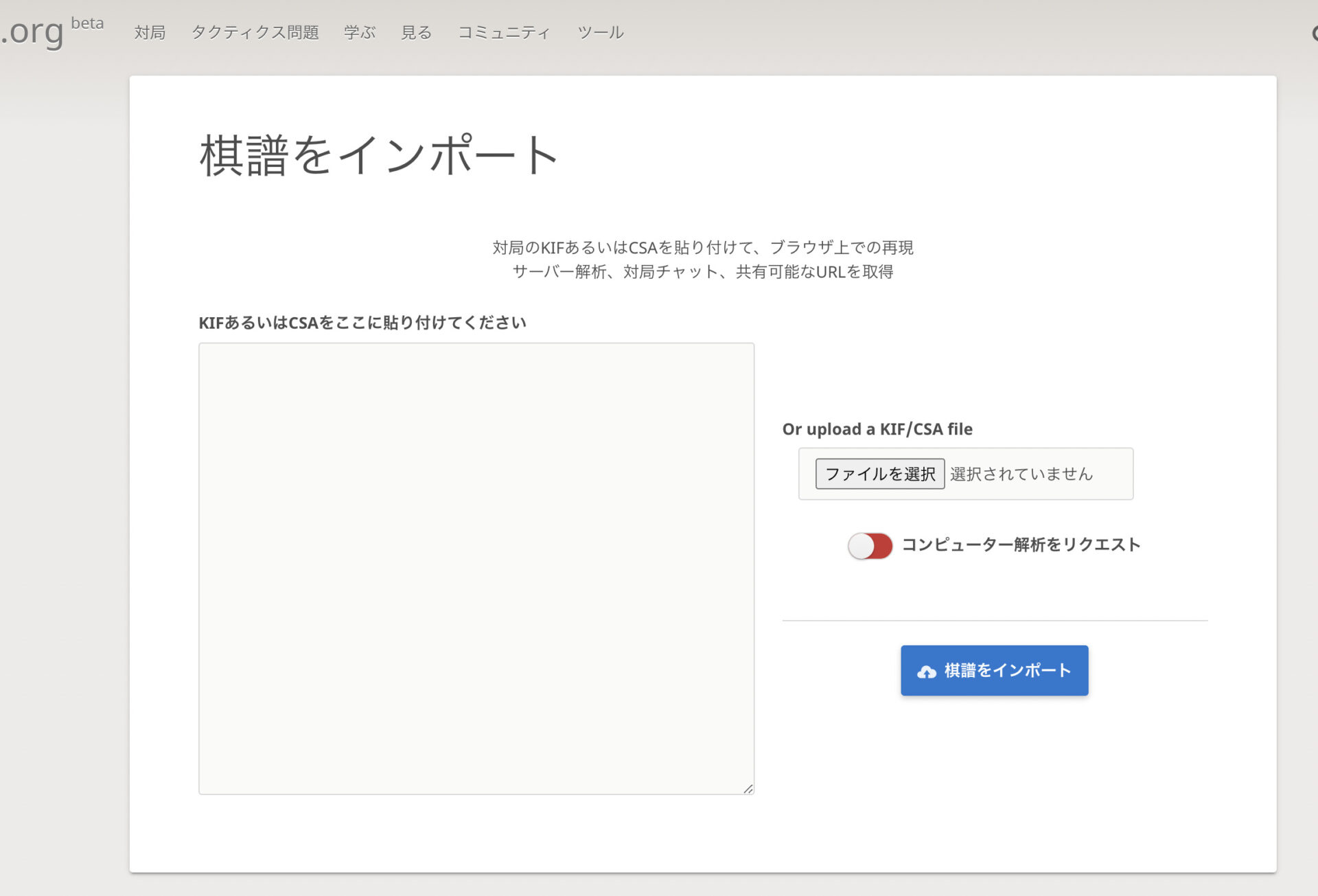
まだ棋譜ファイルを持っていない場合には、将棋GUIを使って作成すると便利です。
将棋GUIを使った棋譜の作り方はこちらで紹介しています。

高度な検索
気になるユーザを入力して、棋譜を探すことができます。
ヒットした棋譜について、解析することも可能です。
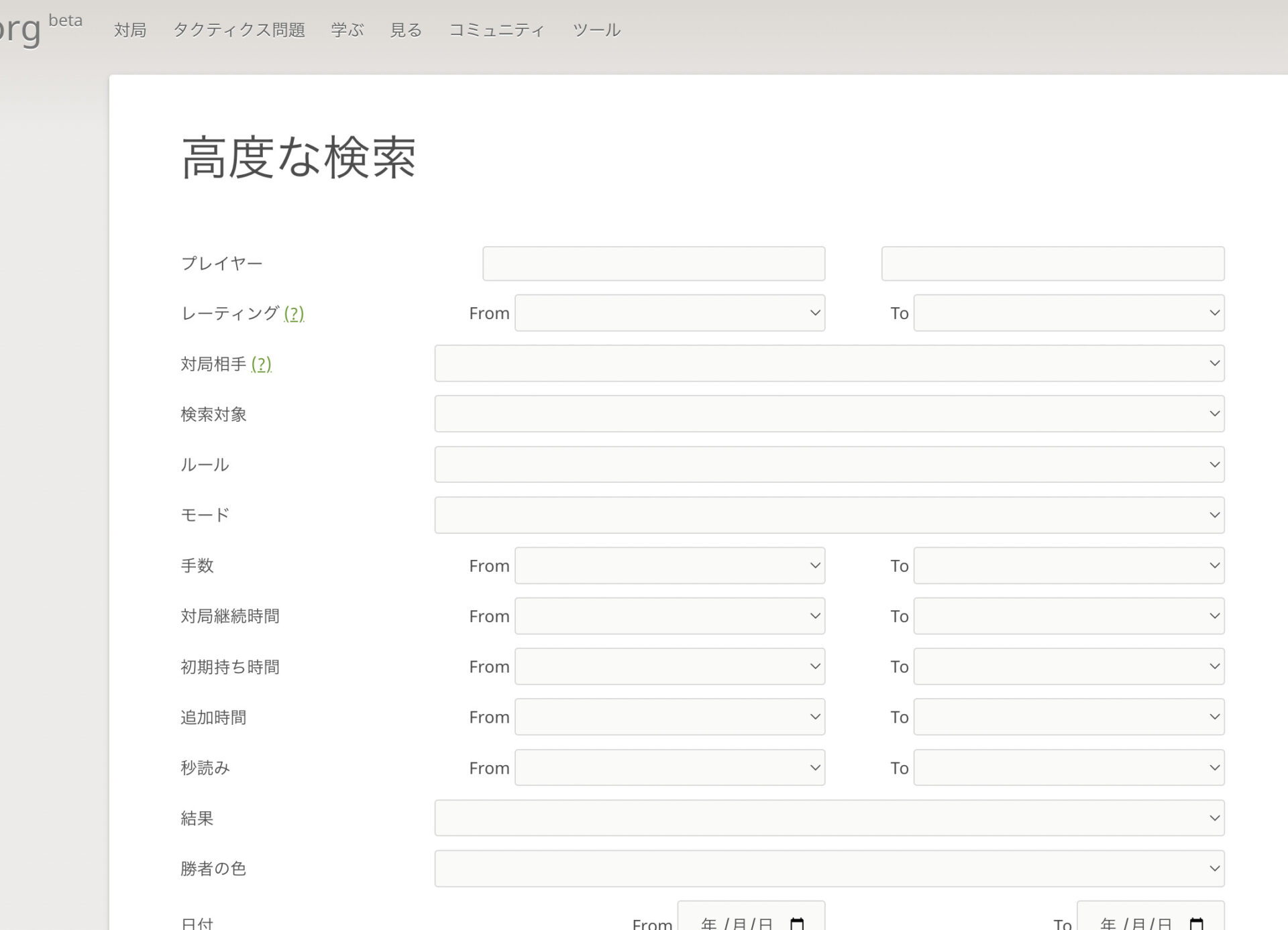
まとめ:lishogiの解析はシンプルで使いやすい!
lishogiの解析は、シンプルですがとても使いやすいです。
もし、lishogiの解析が物足りない場合は、AI同士の対局などができる将棋GUIを使った研究をしましょう。
lishogiの解析でも、棋譜だけでなく、詰将棋など研究にも利用できますよ!